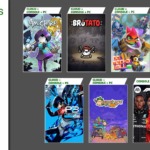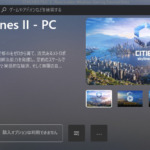PC版Xboxアプリでゲームダウンロードに失敗する時の対処法
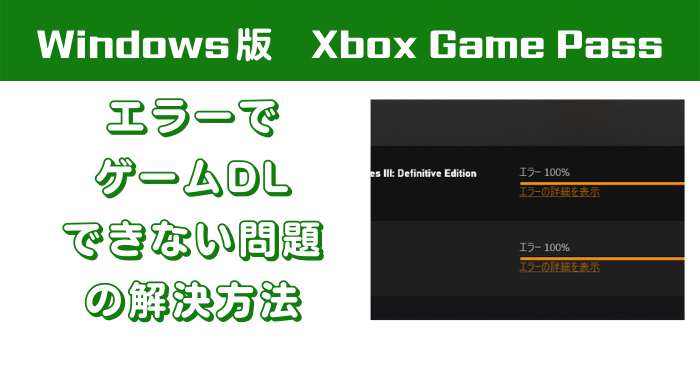 PC版のXboxアプリで、XBOX Game Passのゲームダウンロードに失敗することが続いており、なんだろうなあと思っていたのですが解決したので情報共有します。
PC版のXboxアプリで、XBOX Game Passのゲームダウンロードに失敗することが続いており、なんだろうなあと思っていたのですが解決したので情報共有します。
Contents
どういうエラー?
Xboxアプリでゲームをダウンロードする際に、エラーコード0x80070070や0x800706b5、0x80070424などが出て、ゲームのダウンロードが停止するというものです。
メジャーなエラーはXbox Supportのページに対処法と共にまとめられているのですが、そこでも解決しないマイナーな問題となり、解決に苦労しました。
確認:小規模なゲームを正常にインストールできるかチェックする
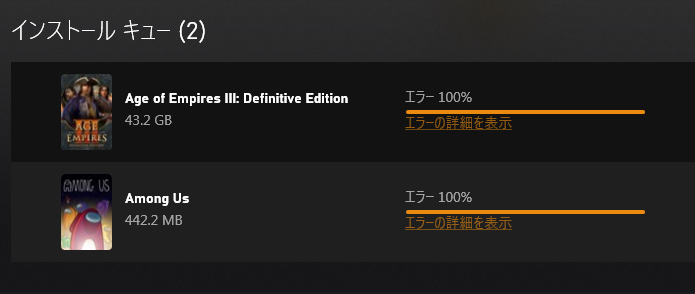
ゲームがダウンロードできない場合、Xbox Game Passに加入されている方は、Among Usなどの小さなサイズのゲームをテストダウンロードしてみると良いでしょう。
特定のゲームだけがダウンロード&インストール出来ないのか、あるいはXboxアプリ上のすべてのゲームがダウンロード&インストールできないのかで原因が変わってきます。
特定のゲームだけがおかしい場合は、タイトルごとの問題となるので、Xboxサポートに連絡すると良いと思います。
本稿では「Xboxアプリのゲームが大体ダウンロードできない場合」の対処法を書いていきます。
【0x800706b5】3つのアプリでのサインアウト > サインイン
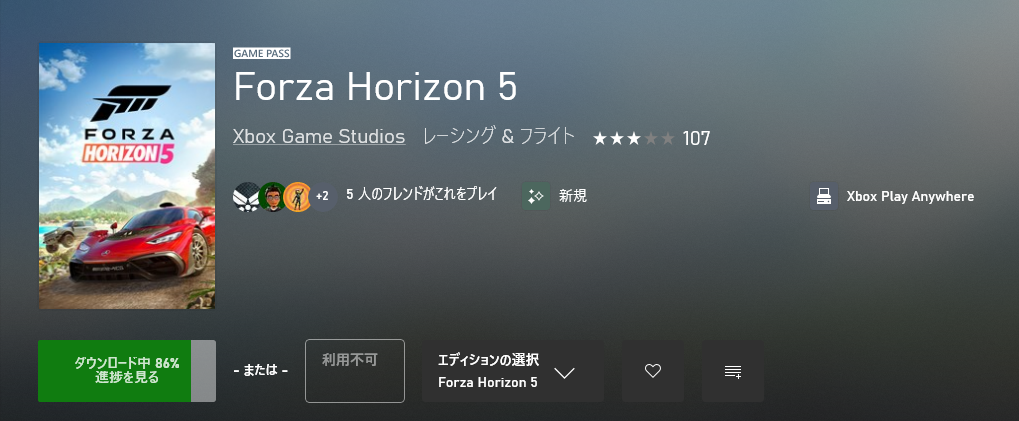
まず、インストールは開始するのですが完了はしないという稀な状況の場合です。これが今回最後まで残った問題でした。
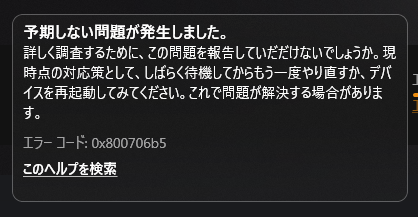
DL完了時にエラーコード「0x800706b5」が発生してしまい、何度やってもエラーになることがありました。
そこでXboxのサポートに連絡し、試行錯誤して最終的に行き着いたのは「サインアウト」という非常に基本的なものでした。
ゲームDLが完了して0x800706b5が出る場合、私の場合はアカウントの認証情報がおかしいために完了しないという結論になりました。
ただ、Xboxアプリだけのサインアウトではダメだったのです。
「Xbox」「Microsoft Store」「Xbox コンソールコンパニオン」という3つのアプリでそれぞれサインアウト行った後、もう一度サインインを行うことでエラーが解決してプレイ可能になりました。
【0x80070070】Windows Updateを試す

上記エラーの前に「0x80070070(ディスクスペース不足)」が出ていました。ディスクスペースの空きには問題がないのですが…
結論としては、Windows UpdateでWindowsを最新バージョン(21H2)にすることで解決しました。
確認:インストール場所は選べるようにしておく
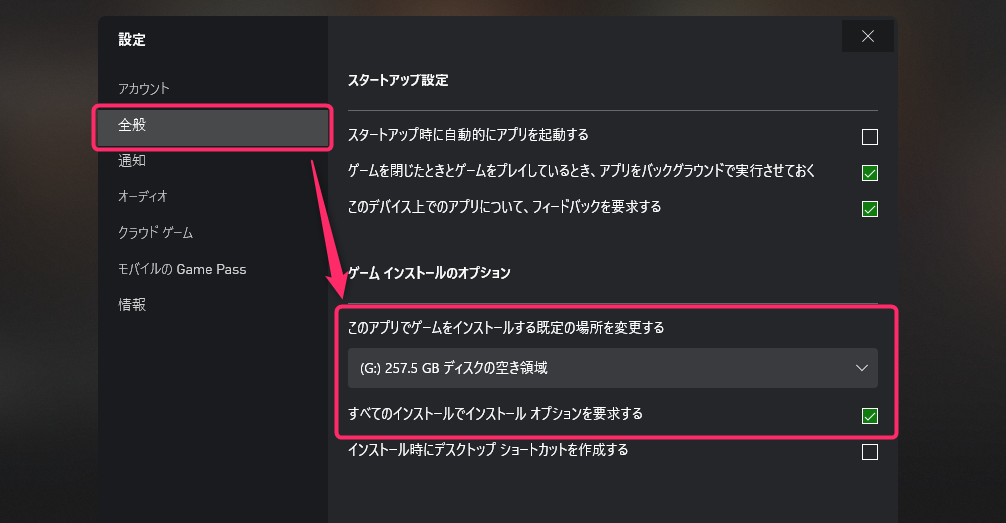
Xboxアプリは既定のインストール先が決まっているので、インストール先をゲームごとに選べるようにしておきます。
Xboxアプリの設定を開き、全般から「このアプリでゲームをインストールする既定の場所を変更する」でインストール先を選んでおくか、その下の「すべてのインストールでインストールオプションを要求する」をチェックします。
これをやって、空き容量が十分なのにエラーが発生していました。
【0x80070424】「ゲームサービス」の再インストール
解決手段を探っていた時に「ゲームサービス」というアプリの修復とリセットを行ったのですが、「0x80070424」のエラーが発生してXboxアプリからゲームDLが始まらない現象にも遭遇しました。
その場合は、Xbox Supportのページにある「問題が解決しない場合」の手順を行うことで解消しました。
タスク バーの[検索] アイコンを選択し、「powershell」と入力し、[Windows PowerShell] を右クリックして、[管理者として実行] を選択します。
Windows PowerShell で、次のコマンドを入力して Enter キーを押します:
get-appxpackage Microsoft.GamingServices | remove-AppxPackage -allusers
同じウィンドウで、次のコマンドを入力して Enter キーを押します:
start ms-windows-store://pdp/?productid=9MWPM2CQNLHN
このページにアプリをインストールし、ユーザー アカウント制御 (UAC) について質問されたら、[はい] を選びます。
デバイスを再起動して、ゲームをもう一度インストールします。
なお、デバイス(PC)の再起動は不要でした。
ダウンロードが異常に遅い時は?
ネットワーク設定(ネトゲ用の最適化設定)
以前Microsoft Flight Simulatorをダウンロードしようとした時に異常なほどDLスピードが出なかったことがあったのですが、それは私がネトゲ用のネットワーク設定にしていたためでした。
上記記事で行った内容を全部デフォルト値に戻したらDLスピードは正常になりました。
記事の内容は執筆、更新日時時点の情報であり、現在は異なっている場合があります。 記載されている会社名・製品名・システム名などは、各社の商標、または登録商標です。
【今日のおすすめ】
【auひかり】最大10Gbpsの超高速通信!最大126,000円還元キャンペーンキャッシュバックで初期工事費も実質無料!